Passwort für iPad vergessen: 4 Möglichkeiten zum Entsperren Ihres iPad
Wir verwenden Passwörter für fast alle GadgetsSchützen Sie unsere persönlichen Daten vor dem Zugriff durch andere Personen als uns. Da Sie sich so viele Passwörter merken müssen, vergessen Sie in der Regel eines oder zwei. Es ist eine sehr häufige, aber unerwünschte Situation, wenn Sie nicht auf Informationen oder Daten zugreifen können, die auf Ihrem iPad gespeichert sind, da Sie sich nicht an das Passwort erinnern. Statt in Panik zu geraten und sich hilflos zu fühlen iPad Passwort vergessen Sie können diese vier einfachen Möglichkeiten ausprobieren, mit denen Sie Ihr iPad erfolgreich entsperren können.
- Teil 1. So entsperren Sie das iPad mit 4uKey, wenn Sie das iPad-Passwort vergessen haben
- Teil 2. Entsperren Sie das iPad, wenn Sie den iPad-Passcode ohne iTunes vergessen haben
- Teil 3. Entsperren Sie das iPad mit iTunes, wenn Sie das iPad-Passwort vergessen haben
- Teil 4. Entsperren Sie das iPad ohne Passcode im Wiederherstellungsmodus
Teil 1. So entsperren Sie das iPad mit 4uKey, wenn Sie das iPad-Passwort vergessen haben
Die einfachste Methode zum Entsperren Ihres iPad ist die vonVerwenden Sie dieses sehr empfohlene Tool namens https://www.tenorshare.com/products/4ukey-unlocker.html. Dies ist ein sehr effizientes Tool, mit dem Sie Ihr iPad entsperren können, ohne dass ein Kennwort erforderlich ist und ohne die Hilfe von iTunes. Befolgen Sie die nachstehenden Schritte, um zu erfahren, wie Sie einen vergessenen iPad-Passcode mit 4uKey lösen können.
Schritt 1 Laden Sie das 4uKey-Tool herunter, installieren Sie es, starten Sie es auf Ihrem Laptop oder PC und schließen Sie Ihr gesperrtes iPad mit Hilfe eines USB-Blitzkabels an.

Schritt 2 Klicken Sie auf "Start" und dann im nächsten Fenster auf "Download", um das neueste Firmware-Paket herunterzuladen.

Schritt 3 Sobald der Download abgeschlossen ist, klicken Sie auf "Start Repair" (Reparatur starten) und der Fortschritt Ihrer iPad-Reparatur wird auf dem Bildschirm angezeigt.

Sie werden aufgefordert, sobald die Reparatur abgeschlossen ist und Ihr iPad erfolgreich entsperrt wurde.
Video-Handbuch zum Entsperren von iOS-Geräten, wenn Sie das Kennwort vergessen haben
Teil 2. Entsperren Sie das iPad, wenn Sie den iPad-Passcode ohne iTunes vergessen haben
Möchten Sie das iPad ohne iTunes entsperren? Du kannst es schaffen! Ja. Sie können Ihr iPad sogar mit Hilfe von iCloud entsperren, dies ist jedoch nur möglich, wenn Sie die Funktion "Mein iPad suchen" aktiviert haben. Dies ist eine exklusive iCloud-Funktion. Hier erfahren Sie, wie Sie Ihr iPad mithilfe von iCloud entsperren können, wenn Sie sich in einer Situation wie "Ich habe mein iPad-Passwort vergessen" befinden.
Schritt 1 Öffnen Sie Ihren Computer und starten Sie einen beliebigen Browser. Navigieren Sie anschließend zur iPad iCloud-Webseite, um sich anzumelden.

Schritt 2 Wählen Sie nach der Anmeldung Ihr gesperrtes iPad unter "Alle Geräte" aus und klicken Sie auf "iPad löschen".

Ihr iPad wird mithilfe von Find My iPad in iCloud entsperrt.
Teil 3. Entsperren Sie das iPad mit iTunes, wenn Sie das iPad-Passwort vergessen haben
Die Verwendung von iTunes zum Entsperren eines gesperrten iPad ist die häufigsteHäufig verwendete Methode zum Entsperren eines iPad, wenn Sie sich kein Passwort für das iPad merken können. Damit diese Methode funktioniert, sollte Ihr iPad zuvor https://www.tenorshare.com/iphone-tips/how-to-sync-iphone-to gewesen sein -itunes.html, wenn nicht, ist diese Methode nicht hilfreich! Wenn Sie Ihr iPad früher mit iTunes synchronisiert haben, führen Sie die folgenden Schritte aus, um ein gesperrtes iPad zu entsperren:
Schritt 1 Öffnen Sie Ihren PC oder einen anderen Laptop und schließen Sie Ihr gesperrtes iPad daran an.
Schritt 2 Klicken Sie auf das Symbol "Gerät" und dann rechts auf "Zusammenfassung" und dann auf "iPad wiederherstellen".

Ihr iPad wird auf das Original zurückgesetztDie werkseitigen Einstellungen und alle Daten auf Ihrem iPad, einschließlich des Entsperrpasscodes, werden gelöscht. Sie können Ihr iPad mit einem früheren https://www.tenorshare.com/ipad/best-ipad-backup-extractor.html wiederherstellen, um alle Ihre Daten zurückzugewinnen.
Teil 4. Entsperren Sie das iPad ohne Passcode im Wiederherstellungsmodus
Falls Sie Ihr iPad noch nie mit synchronisiert habeniTunes kann früher als mit dieser Methode zum Entsperren des iPad verwendet werden. https://www.tenorshare.com/iphone-tips/how-to-put-iphone-in-recovery-mode.html kann verwendet werden, um aus dieser Situation herauszukommen. Es ist ein bisschen kompliziert, aber dennoch tragfähig. Befolgen Sie die nachstehenden Schritte, um Ihr iPad in den Wiederherstellungsmodus zu versetzen und das Problem "Ich habe meinen iPad-Passcode vergessen" zu lösen.
Schritt 1 Drücken Sie die "Home" -Taste und halten Sie diese gedrückt, bis auf dem iPad-Bildschirm "Mit iTunes verbinden" angezeigt wird.
Schritt 2 Schließen Sie Ihr iPad an einen PC oder Laptop an und iTunes zeigt eine Meldung mit dem Titel "iTunes hat das iPad im Wiederherstellungsmodus erkannt" an. Klicken Sie auf "OK" und dann auf "Wiederherstellen".
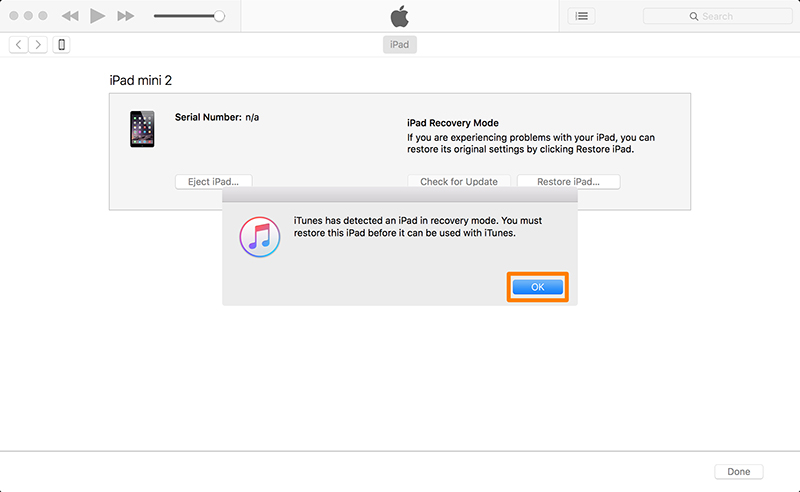
Dies ist eine einfache Möglichkeit, Ihr iPad wiederherzustellen und zu entsperren, falls Sie Ihr iPad noch nie zuvor mit iTunes synchronisiert haben.
Fazit
Das Vergessen Ihres iPad-Passcodes ist sehr ärgerlichSzenario. Mit den oben genannten Methoden können Sie das Problem lösen, wenn Sie den iPad Mini-Passcode vergessen haben. Außerdem können Sie auf Ihre Informationen und https://www.tenorshare.com/ipad/how-to-restore-ipad-from-itunes.html in zugreifen wieder dein iPad. Manchmal neigt iTunes zu Fehlfunktionen. In solchen Fällen können Sie die oben genannten alternativen Methoden verwenden, um Ihr iPad zu entsperren. Die am häufigsten empfohlene Methode zum Entsperren Ihres iPad ist die Verwendung von https://www.tenorshare.com/products/4ukey-unlocker.html, mit der Sie Ihr iPad auf einfache Weise entsperren können, ohne dass iTunes oder ein Kennwort erforderlich sind. Tue es!




![[Gelöst] iPhone Backup mit / ohne Passwort entschlüsseln](/images/itunes-backup/solved-decrypt-iphone-backup-withwithout-password.jpg)




